Mi teléfono se conectó bien a mi Wi-Fi, pero anoche dejó de funcionar, cada vez que escribo mi contraseña e intento conectarme dice Problema de autenticación, ¿cómo solucionarlo?
Este problema es particularmente común en algunos modelos de dispositivos Android. Incluso si está seguro de que la contraseña es correcta, pero el dispositivo aún se niega a conectarse.
¡No te preocupes! Puede ejecutar 5 soluciones aquí para deshacerse rápidamente del error de autenticación en Wi-Fi.

Error de autenticación Wi-Fi
¿Qué significa error de autenticación? Aparecerá si su teléfono se conecta a una red Wi-Fi sin éxito. Las causas son bastante complicadas, como:
1. Contraseña de Wi-Fi incorrecta.
2. Configuración de red incorrecta.
3. Software obsoleto.
4. Razones desconocidas.
Es imposible encontrar los hechos reales que desencadenan el error en ciertos teléfonos Android; sin embargo, aún puede solucionarlo con soluciones simples.
Si el error de autenticación ocurre en su teléfono cuando intenta conectarse a una red Wi-Fi, puede realizar las siguientes soluciones para repararlo.

Cuando intenta conectarse a una red Wi-Fi encriptada, debe ingresar la contraseña con precisión. Además, debe verificar el nombre de la red Wi-Fi. Si el nombre de usuario no coincide con la contraseña, también obtendrá el error.

Si se conectó a la red correcta con la contraseña correcta mientras aún aparece el error de autenticación, puede probar el modo Avión.
Paso 1 Abra la aplicación Configuración desde el cajón de su aplicación y diríjase a Conexión -> Más red. Otro lugar para encontrar el modo Avión es la barra de notificaciones.
Paso 2 Activa el modo Avión y espera unos minutos. Luego desactívelo e intente conectar su red nuevamente.
Usted puede estar interesado en: Cómo compartir la contraseña de Wi-Fi de iPhone a Android

A veces, la configuración obsoleta de su red puede provocar un error de autenticación cuando intenta conectarse a su Wi-Fi. Los pasos a continuación podrían ayudarlo a deshacerse del problema.
Paso 1 Dirígete a Configuración -> Wi-Fi desde tu pantalla de inicio y encuentra la red que trae problemas.
Paso 2 Mantenga presionada la red hasta que aparezca la lista del menú. Toque Olvidar red y confírmelo.
Paso 3 A continuación, seleccione Wi-Fi en la aplicación Configuración, elija la red Wi-Fi, ingrese la contraseña y restablezca las opciones avanzadas correctamente. Esta vez el error debería desaparecer.

Restablecer la configuración de red es una forma eficiente de corregir el error de autenticación de Wi-Fi.
Paso 1 Ejecute la aplicación Configuración y navegue hasta Copia de seguridad y reinicio.
Paso 2 Toque Restablecer configuración de red y luego toque Restablecer configuración cuando se le solicite.
Paso 3 Cuando se complete, vuelva a conectar su red Wi-Fi, el error no debería volver a ocurrir.
Marque aquí para restablecer la configuración de red en iPhone.

En algunos casos, el software desactualizado es responsable del error de autenticación cuando te conectas a la red Wi-Fi.
Paso 1 Vaya a Configuración -> Acerca del teléfono -> Actualizaciones del sistema y seleccione Verificación de actualizaciones de software.
Paso 2 Si hay una actualización disponible para su teléfono, descárguela e instálela siguiendo las instrucciones en pantalla.
Paso 3 Cuando termine, su teléfono se reiniciará automáticamente. Luego puede probar la red nuevamente.
Al corregir el error de autenticación, hay posibilidades de que sus datos se eliminen de su teléfono Android. Le sugerimos que aprenda una herramienta de recuperación de datos para Android, como Android de Recuperación de Datos.
De todos modos, es la mejor opción para recuperar datos perdidos después de corregir el error de autenticación de Wi-Fi.
Cómo recuperar datos perdidos de Android

Paso 1 Instalar Android Data Recovery
Obtenga la mejor herramienta de recuperación de datos para Android instalada en su PC. Hay otra versión para Mac. Inicie la aplicación y conecte su teléfono a su computadora a través de un cable USB.
Consejo: Active el modo de depuración USB en su teléfono Android.
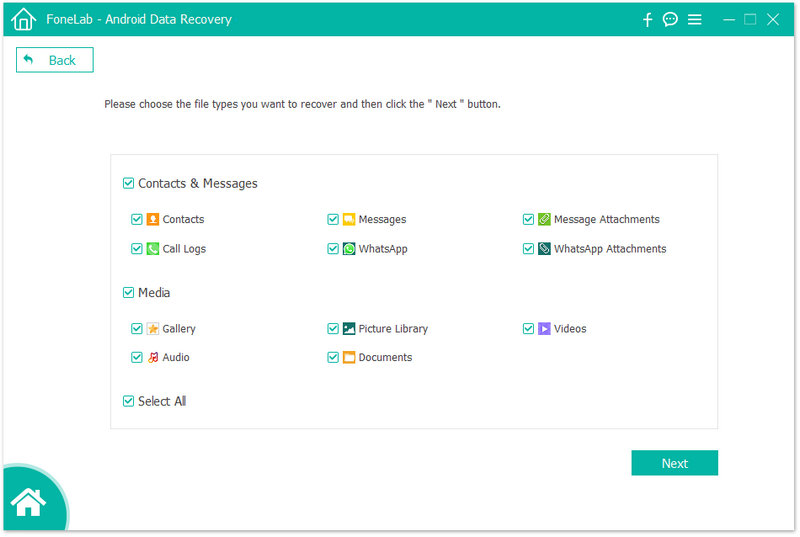
Paso 2 Vista previa de datos perdidos
Después de que se detecte su teléfono, ingrese a la ventana de tipo de datos. Seleccione los tipos de datos deseados y presione el botón Siguiente para abrir la ventana de vista previa. Luego encuentre los datos perdidos que desea recuperar.

Paso 3 Recuperar datos de Android
Seleccione todos los datos eliminados para recuperar y presione el botón Recuperar, suelte el destino para guardar los datos perdidos e inicie el proceso.
A veces, tu Es posible que el punto de acceso de iPhone no funcione, verifique la publicación para restablecer y reparar el punto de acceso del iPhone.
Ahora, debe comprender qué puede hacer si se produce un error de autenticación cuando intenta conectarse a una red Wi-Fi. También recomendamos una forma eficiente de recuperar datos perdidos en Android, Aiseesoft Android Data Recovery. Puede sentirse libre de solucionar problemas.